古い自転車
涼しくなってきたので扇風機を物置にしまっていたら、自転車の袋が出てきた。
1972年に給料の2倍くらいをはたいてセミオーダーで作った輪行仕様のカタクラシルクサイクル。
前輪、後輪、ハンドル、サドル、ペダルを外して袋に収まる仕組み。
でも、43年前の自転車。もう20年くらい物置に、このままでいたので、あちこち劣化してる。
タイヤがこんな感じ
一緒に入ってた予備のチューブも裂けてる。
革のサドルも粉を吹いてる。
ハンドル。ブレーキレバーが変わってるでしょ。上をもって乗車した時に使いやすいレバー。
リムやスポークは錆びない材質。ステンレスやジュラルミンなのできれい。
サンツアーの変速機も使えそう。サンツアーって潰れてしまったんだって。
ハンドルポスト部分のクイック部品。
自転車屋さんで相談したら、新しい自転車はもっと軽くて快適になっているとのことで、確かに恰好良いし、ブレーキレバーがダブルアクションということで、横に動かすと変速レバーになるそうでびっくり。タイヤも細いし、フレームのパイプも楕円だったり進んでるんだ。
フレームはクロモリは当たり前でアルミや高いのはカーボン製。総重量も9kgくらいだそうな。
でも、若い時にあちこち旅行した思い出の自転車なので、粗大ごみには出し難い。少し直して乗ろうかと。
タイヤとチューブを前後ペアで交換。サドルを軽いのを購入。
なんとか、復元に成功。ギアチェンジもブレーキも良さそう。
ハンドルとペダルを外すのは工具がいるけど、前輪と後輪は蝶ナットを緩めるだけで取り外せる。後輪のチェーンの脱着が少しコツが要るけど比較的簡単に分解できる。この状態でトランクに入るし、折り畳み自転車買わなくても良かったかな。
 私のHP
私のHP
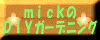
 最近の記事
最近の記事
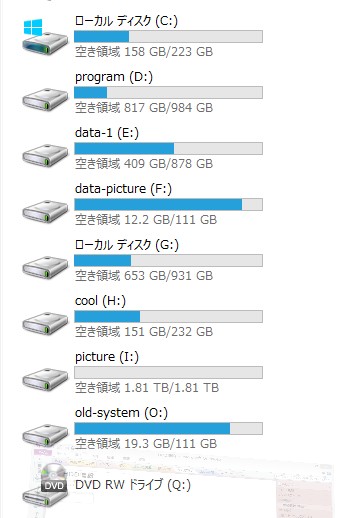 ハードディスクは初期不良で壊れるなら1ヶ月以内が多いそうなんで、しばらくエージングして新年から実戦投入しますかね。
ハードディスクは初期不良で壊れるなら1ヶ月以内が多いそうなんで、しばらくエージングして新年から実戦投入しますかね。 タンスの中とか壺をのぞき込んでアイテムを集め、外に出て竹竿でスライムを叩いて経験値とゴールドを集める。ローラ姫を救出しロトのよろいを手に入れるくらいまでがモンスターとの戦いにハラハラして面白かった。
タンスの中とか壺をのぞき込んでアイテムを集め、外に出て竹竿でスライムを叩いて経験値とゴールドを集める。ローラ姫を救出しロトのよろいを手に入れるくらいまでがモンスターとの戦いにハラハラして面白かった。 ロトのよろいを手に入れると毒沼でもダメージ無いし、歩くだけでHP回復して随分楽になる。というか楽すぎ。メタルスライムも出るけど、はぐれメタルは出ない。
ロトのよろいを手に入れると毒沼でもダメージ無いし、歩くだけでHP回復して随分楽になる。というか楽すぎ。メタルスライムも出るけど、はぐれメタルは出ない。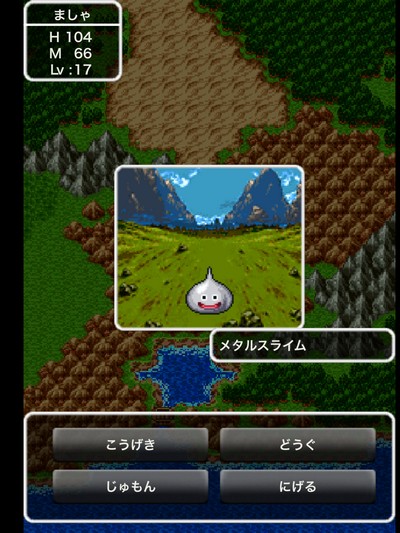 とうとう竜王の城にたどり着いた。移動の操作がファミコンみたいな十字キーではなくタッチパネルなのでちょっとかったるい。
とうとう竜王の城にたどり着いた。移動の操作がファミコンみたいな十字キーではなくタッチパネルなのでちょっとかったるい。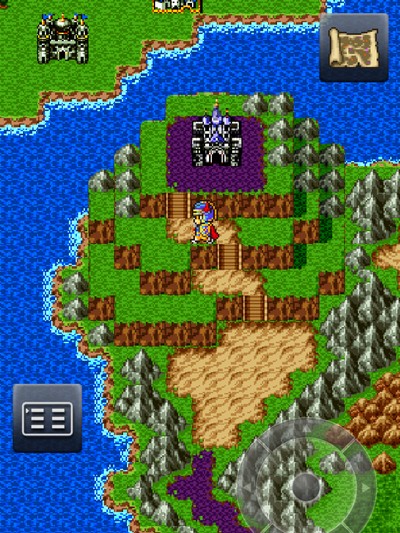
 27年ぶりにラスボスの竜王に再会。意外と楽勝でした。
27年ぶりにラスボスの竜王に再会。意外と楽勝でした。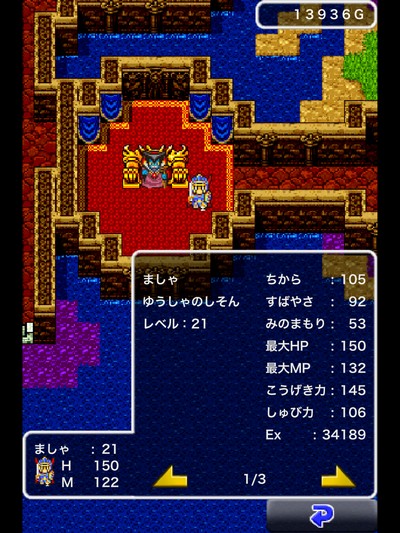 竜王を倒すと毒沼が花畑になってすべてのモンスターが消える。
竜王を倒すと毒沼が花畑になってすべてのモンスターが消える。





